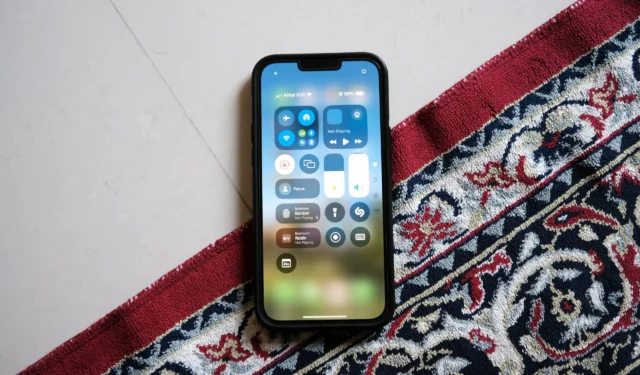
Apple odnowiło Control Center na iPhonie wraz z aktualizacją iOS 18. Odświeżona wersja Control Center pozwala na dostosowywanie i dodawanie nowych funkcji. Jednak sposób, w jaki to robi, uległ zmianie i pojawiło się wsparcie dla kilku aplikacji innych firm w Control Center. Oto różne sposoby dostosowywania i korzystania z nowego Control Center na iPhonie z systemem iOS 18 lub nowszym.
Oprócz ulubionych opcji, nowe Centrum sterowania daje dostęp do paneli Muzyka, Dom i Łączność. Należy pamiętać, że to nowe Centrum sterowania jest dostępne tylko na iPhone’ach z aktualizacją iOS 18. Odświeżone Centrum sterowania pokazuje cztery panele/strony dla Ulubionych, Muzyki, Domu i Łączności.
- Ulubione: wszystkie Twoje ulubione skróty, od odtwarzania muzyki po sterowanie łącznością.
- Muzyka: W tym skrócie wyświetlane są okładki albumów ostatnio odtwarzanych utworów oraz przyciski sterowania odtwarzaniem.
- Strona główna: Skróty i elementy sterujące dla wszystkich urządzeń inteligentnego domu obsługujących HomeKit.
- Łączność: Skróty do Wi-Fi, Sieci, AirDrop, Bluetooth, Hotspot i VPN.



Zamiast dotykać ikon lub przesuwać palcem w górę, możesz wykonać gest przesunięcia w górę lub w dół na ikonach (Ulubione, Muzyka, Ekran główny i Łączność), aby przełączać się między nimi.
Jak dostosować Centrum sterowania w systemie iOS 18 na iPhonie
Aby uzyskać dostęp do Centrum sterowania, należy przesunąć palcem w dół od prawego górnego rogu iPhone’a. Istnieją inne sposoby dostępu do Centrum sterowania, można je wywołać z ekranu głównego i ekranu blokady. Oto, jak można dostosować Centrum sterowania na iPhonie z systemem iOS 18 lub nowszym:
1. Przesuń palcem w dół od prawego górnego rogu ekranu blokady lub ekranu głównego na swoim iPhonie. 2. Gdy zobaczysz nowe Centrum sterowania, stuknij ikonę „ + ” w lewym górnym rogu. 3. Stuknij opcję Dodaj opcję sterowania u dołu.






Usuwanie elementów sterujących lub skrótów z Centrum sterowania
Podobnie jak dodawanie kolejnych kontrolek i skrótów, możesz je usunąć dla stron Centrum sterowania. Oto jak możesz usunąć kontrolki lub skróty:
1. Przesuń palcem w dół od prawego górnego rogu ekranu blokady lub ekranu głównego, aby otworzyć Centrum sterowania. 2. Stuknij ikonę „ + ” w lewym górnym rogu. Wiemy, że służy ona do dodawania elementów sterujących lub skrótów, ale właśnie tego potrzebujesz. 3. Wszystkie ikony elementów sterujących i skrótów będą miały ikonę „ – ” w lewym górnym rogu i możesz nacisnąć tę ikonę, aby ją usunąć.



Istnieje tylko kilka kombinacji elementów sterujących i skrótów, które możesz dodać do Centrum sterowania. Należy zauważyć, że niektóre z tych skrótów ujawniają więcej elementów sterujących, takich jak skrót sieciowy, który umożliwia dostęp do trybu samolotowego, Airdrop, Wi-Fi, Bluetooth, sieci komórkowej, danych mobilnych i kontroli VPN.
Zmiana rozmiaru elementów sterujących lub skrótów w Centrum sterowania
Niektóre z kontrolek i skrótów oferują więcej funkcji niż proste przełączanie między włączaniem i wyłączaniem. Na początek możesz zmienić rozmiar skrótu odtwarzania muzyki, aby dostosować wygląd Centrum sterowania na iPhonie. Oto, jak możesz to zrobić:
1. Przesuń palcem w dół od prawego górnego rogu ekranu blokady lub ekranu głównego, aby otworzyć Centrum sterowania. Następnie przesuń palcem w górę lub stuknij ikonę Muzyka po prawej stronie, aby wyświetlić sekcję Muzyka w Centrum sterowania. 2. Stuknij ikonę „+” w lewym górnym rogu, aby wyświetlić opcje dostosowywania. 3. Wybierz grubą krawędź w prawym dolnym rogu skrótu, aby zmienić rozmiar i dostosować jego rozmiar.







Dodaj komentarz